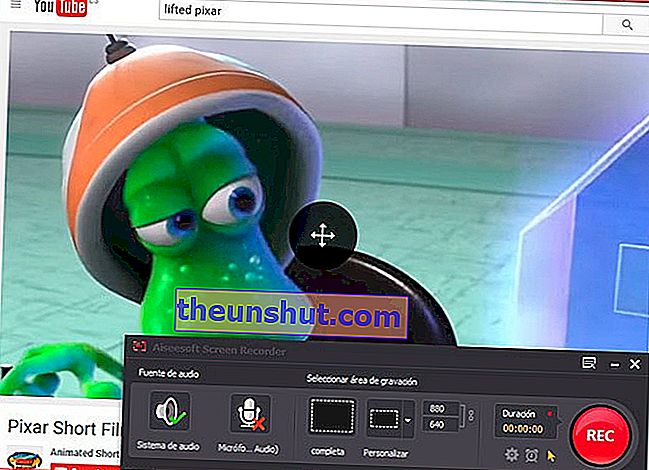
Можливість записувати екран комп’ютера може бути дуже цікавою. Це може послужити нам, наприклад, для створення відеоуроків про те, чому ми хочемо навчити світ, та розміщення їх у мережі. Ми навіть можемо записати відео, яке ми дивимось у потоковому режимі, щоб мати можливість відтворити його пізніше без підключення до Інтернету. Сьогодні ми хочемо поговорити з вами про Aiseesoft Screen Recorder , програмне забезпечення, яке робить завдання запису екрану нашого комп’ютера справді простим. Ми розглянемо його найважливіші особливості та те, як це працює.
Aiseesoft Screen Recorder - це програма для Windows, яка дозволить нам записувати те, що відбувається на екрані нашого комп’ютера. Але найцікавіше, що це не тільки дозволяє нам зберегти робочий стіл, але і дозволяє записувати відео та музику з найкращою якістю. Як основну функцію ми можемо записувати екран комп’ютера та захоплювати звук з мікрофона для створення навчальних відео. Для підтримки цієї функції додаток дозволяє виділити курсор миші , надаючи нашому запису більш професійний вигляд.
Але на додаток до запису того, що відбувається на екрані комп'ютера, Aiseesoft Screen Recorder дозволяє нам зберігати будь-яке відео чи аудіо, яке ми відтворюємо в потоковому режимі через комп'ютер. Тобто, ми можемо зберегти главу серії, яку ми дивимося від Netflix, або пісню, яку ми слухаємо на Spotify . Це також дозволяє нам записувати ігри у відеоігри та навіть знімати відео з веб-камери , таким чином зберігаючи відеоконференції, які ми робимо через ПК.

Програма дозволяє записувати на весь екран або налаштовувати область запису. Для того, щоб створені відео мали хорошу якість, Aiseesoft Screen Recorder має технологію кодування HD в режимі реального часу , завдяки чому можна зберігати наші відео з якістю HD . Додаток також дозволяє записувати звук, який відтворюється на комп'ютері, як з динаміків, так і з мікрофона . Ви навіть можете записати аудіо, відтворене в потокових шоу, таких як Spotify або Pandora .
Користуватися програмою дуже просто. Після того, як ми завантажимо та встановимо додаток, під час його запуску ми побачимо чорну смужку, яка пропонує нам параметри, які включає Aiseesoft Screen Recorder . Перше, що нам доведеться зробити, це налаштувати область запису . Ми можемо сказати вам записати на весь екран або налаштувати простір на екрані, який ми хочемо записати. З іншого боку, нам також потрібно налаштувати, якщо ми хочемо, щоб він одночасно записував звук з динаміків, аудіо з мікрофона або обох. Наприклад, якщо ми записуємо відеоконференцію, нам потрібно буде записати звук системи, а також мікрофон. Але якщо ми записуємо серію Netflix, ми б увімкнули лише системний звук, оскільки якби ми залишили включений запис звуку в мікрофоні, шум міг би просочитися. Нарешті, ми можемо також запланувати закінчення запису , якщо ми не збираємось стояти перед комп’ютером, щоб зупинити його.

Коли ми вибрали всі параметри, якщо ми збираємося записувати робочий стіл, ми просто натискаємо кнопку REC і програма почне запис. Якщо ми збираємося записувати з потокової служби, такої як Netflix , нам доведеться спочатку запустити програму та відео, яке ми хочемо записати, а потім натиснути кнопку REC . Коли ми хочемо закінчити запис, ми просто натиснемо кнопку Стоп, і програма надасть нам можливість зберегти створене відео у форматі WMV .
Aiseesoft Screen Recorder коштує 26 євро і сумісний з Windows 10 , Windows 8.1 , Windows 8 , Windows 7 і Windows Vista .
